Как да отложите съобщенията си в Gmail в Google Chrome
Колко пъти сте маркирали имейл като непрочетено, за да го извадите от пощенската си кутия? Спомняте ли си да се върнете към този имейл или сте напълно забравили за него? Това ми се случваше многократно и дори ме накара да пропусна важни възможности. За щастие има няколко решения по този въпрос.
Днес ще споделя решение, което може да се използва в Google Chrome, чрез разширение, наречено "Отлагане на моя имейл за Gmail". С това разширение ще ви напомняме в по-късен ден / час конкретните имейл съобщения, които сте избрали.
Забележка : Ако използвате Firefox, може да поискате да се върнете към инструмент, който сме споделили преди, наречен Boomerang.
Ето как да отложите имейл съобщение в Gmail:
1. Инсталирайте разширението Спрей за имейл за Gmail. След инсталирането страницата за опции автоматично ще се отвори в нов раздел.
2. Изберете опциите, които искате да използвате. Добра идея е да оставите уведомяванията за настолни компютри, активирани, когато имейлът е приключил с изчакване. Можете да отваряте съобщения директно от известието и също така можете отново да отлагате съобщения, което е доста полезно.
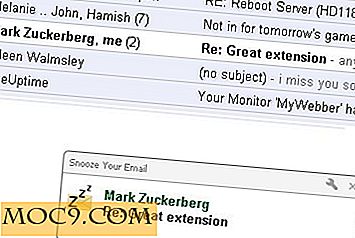
3. Освен това можете да активирате звук за известяване, автоматично да се затварят известията и автоматично да маркират имейлите като непрочетени, когато приключите с изчакването (друга полезна функция).
4. Когато приключите с персонализирането на опциите, кликнете върху бутона за затваряне.
5. Сега отидете в профила си в Gmail. Ако вече сте го отворили в раздел, ще трябва да опресните страницата.
6. Когато отваряте имейл съобщение, трябва да видите бутон Snooze в горната част - до падащото меню Още.

7. Когато искате да отложите съобщение, щракнете върху бутона Snooze и изберете колко време искате да отложите съобщението.

8. Можете да избирате минути, часове, дни или да зададете свой собствен ден и час. Изчисленото време, в което имейлът ще завърши с изчакване, ще се покаже за няколко секунди в горната част на входящата ви поща.

Това е денят / часа, в който ще получите известие от работния плот за това съобщение (ако сте активирали тази опция). Също така, ако е активирано, съобщението ще бъде означено като непрочетено, така ще го забележите във входящата си поща.
Там го имате. Както можете да видите, е много лесно да получите имейл от пътя и да получите напомняне за това по-късно.
Кредит на изображението: Спящата жена от Big Stock Снимка.




![Как да добавите новите функции "Маверикс" към Mountain Lion [Mac]](http://moc9.com/img/mavericks-mountain-lion-ibook-amazon-kindle.jpg)


